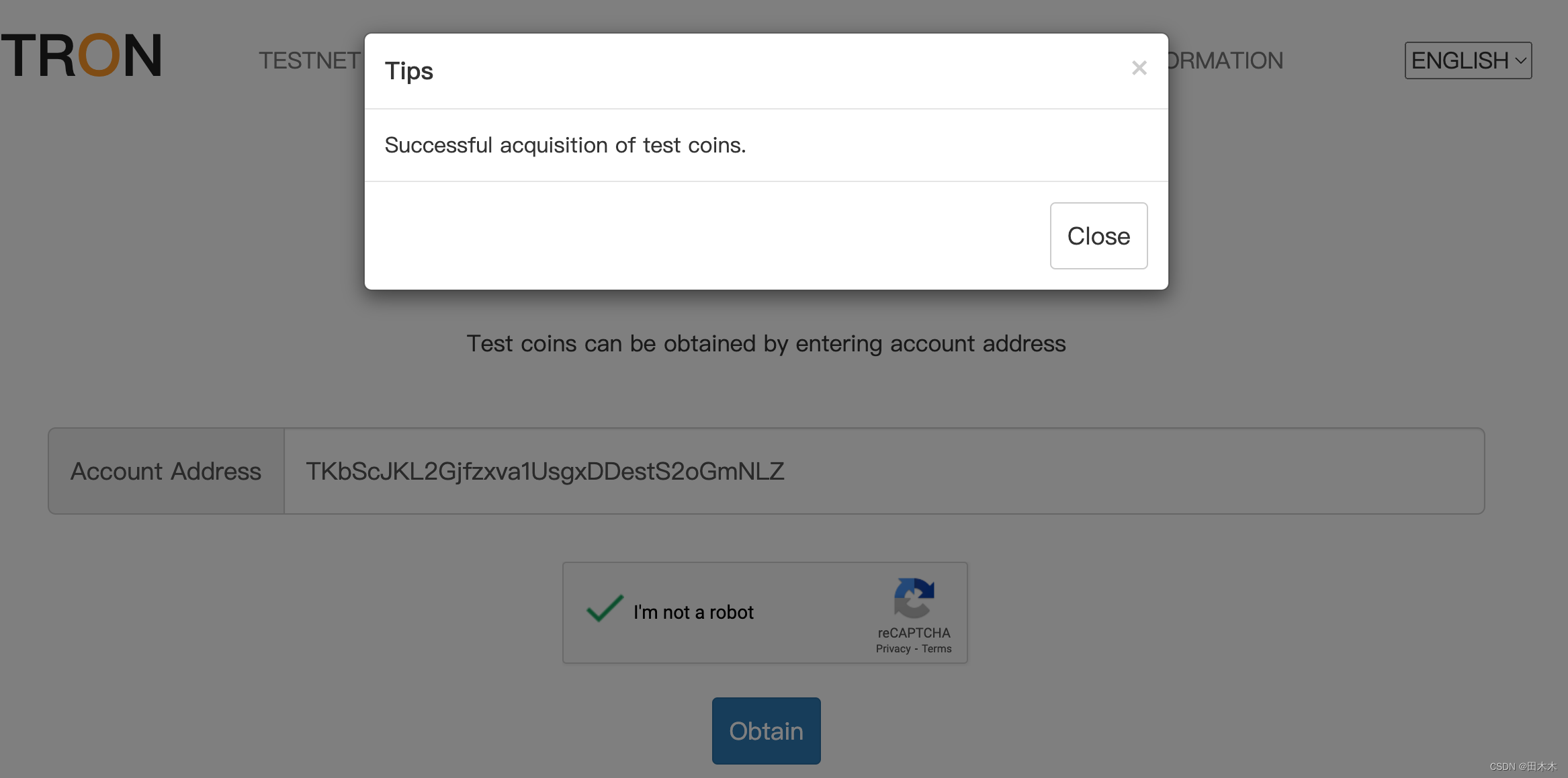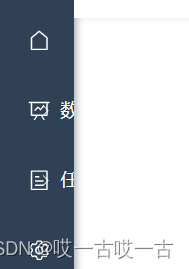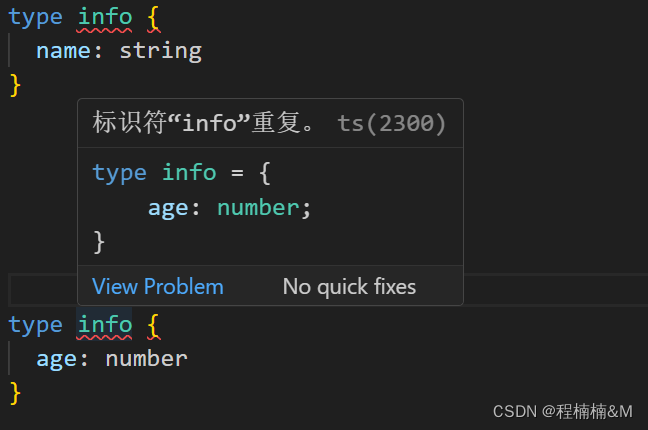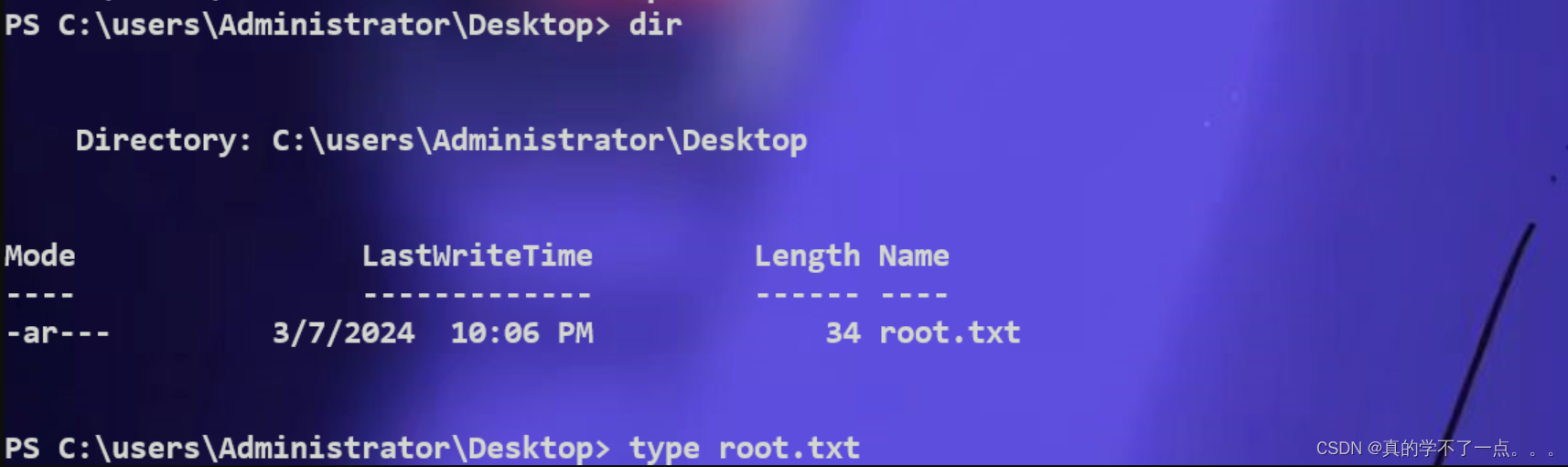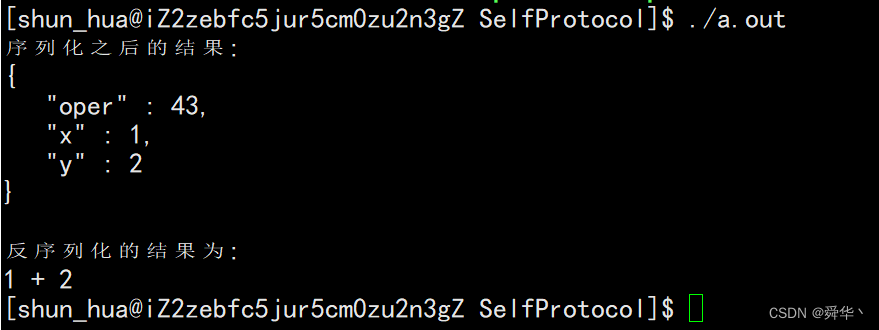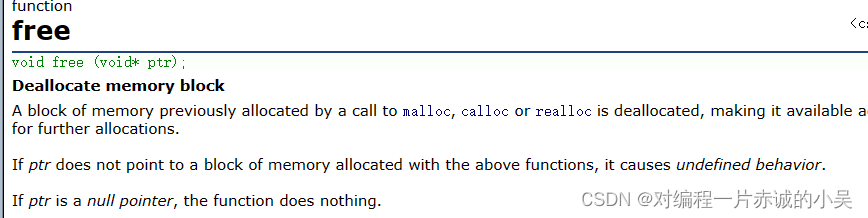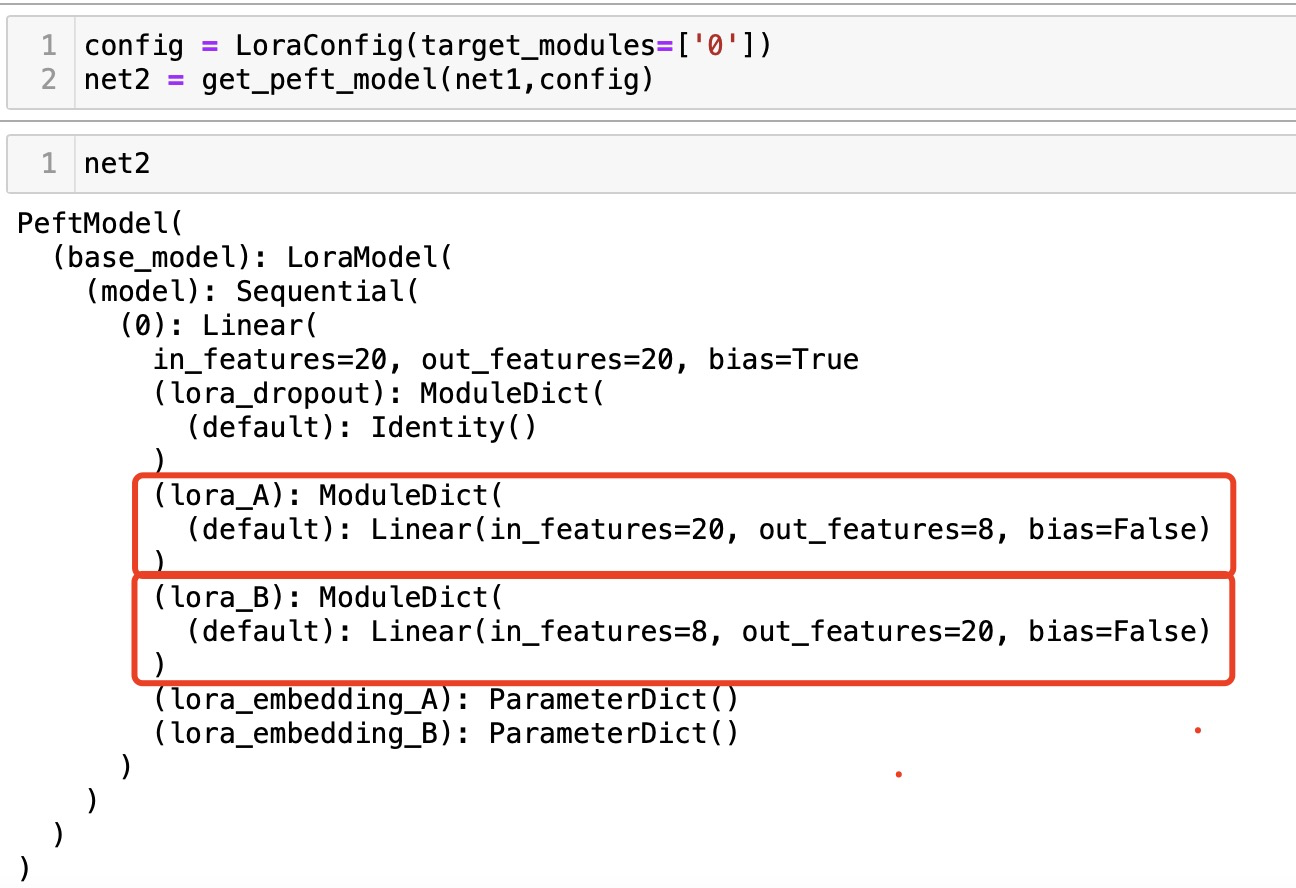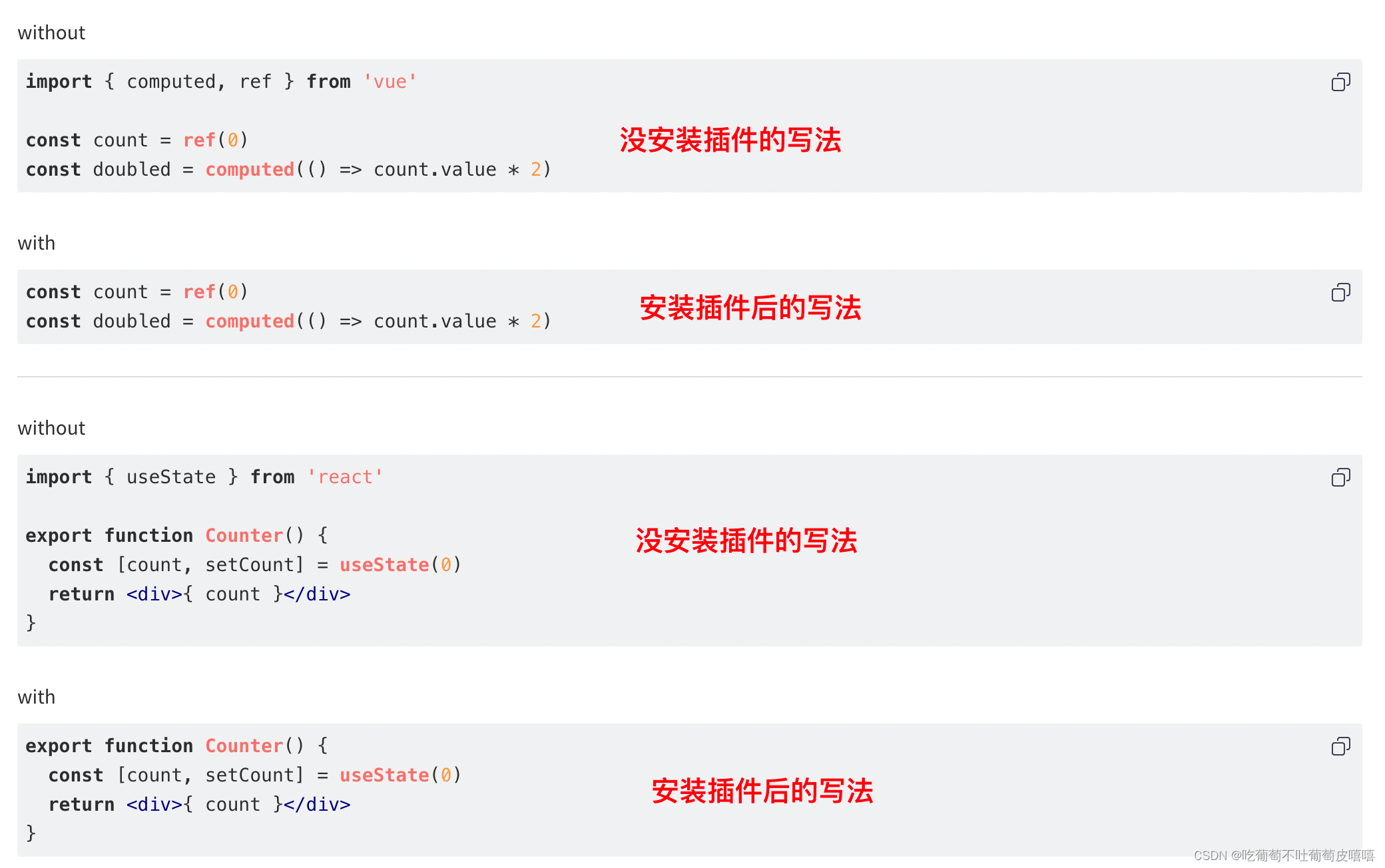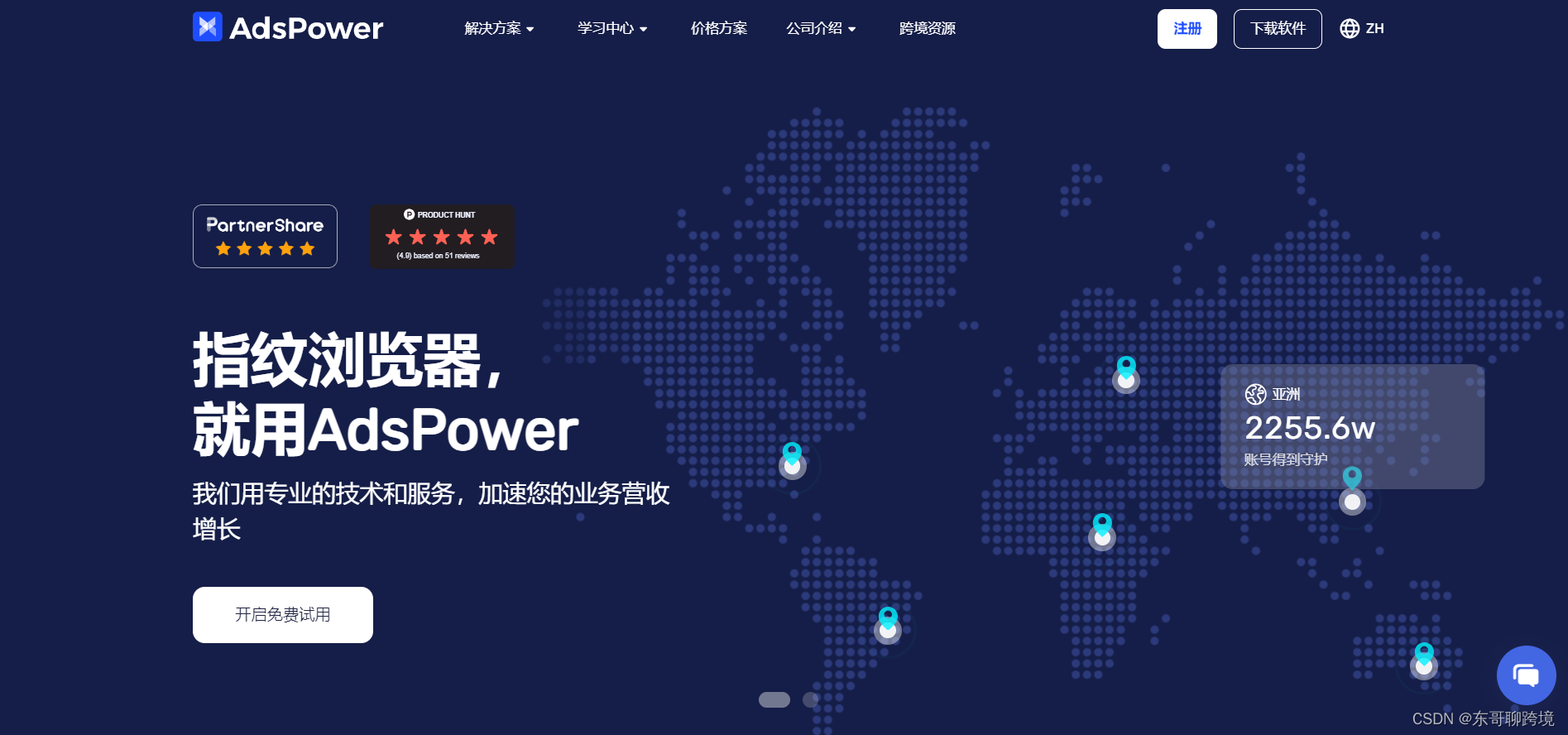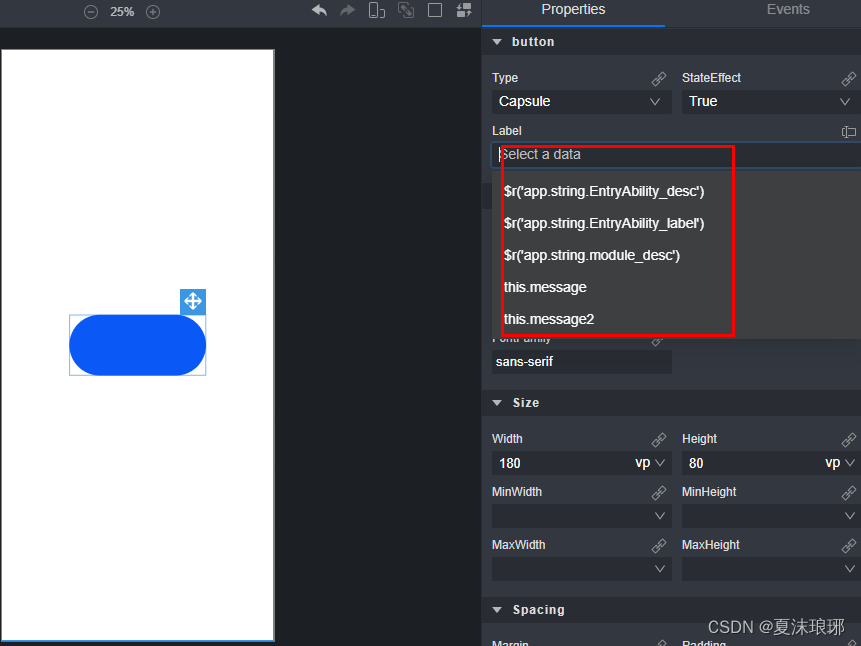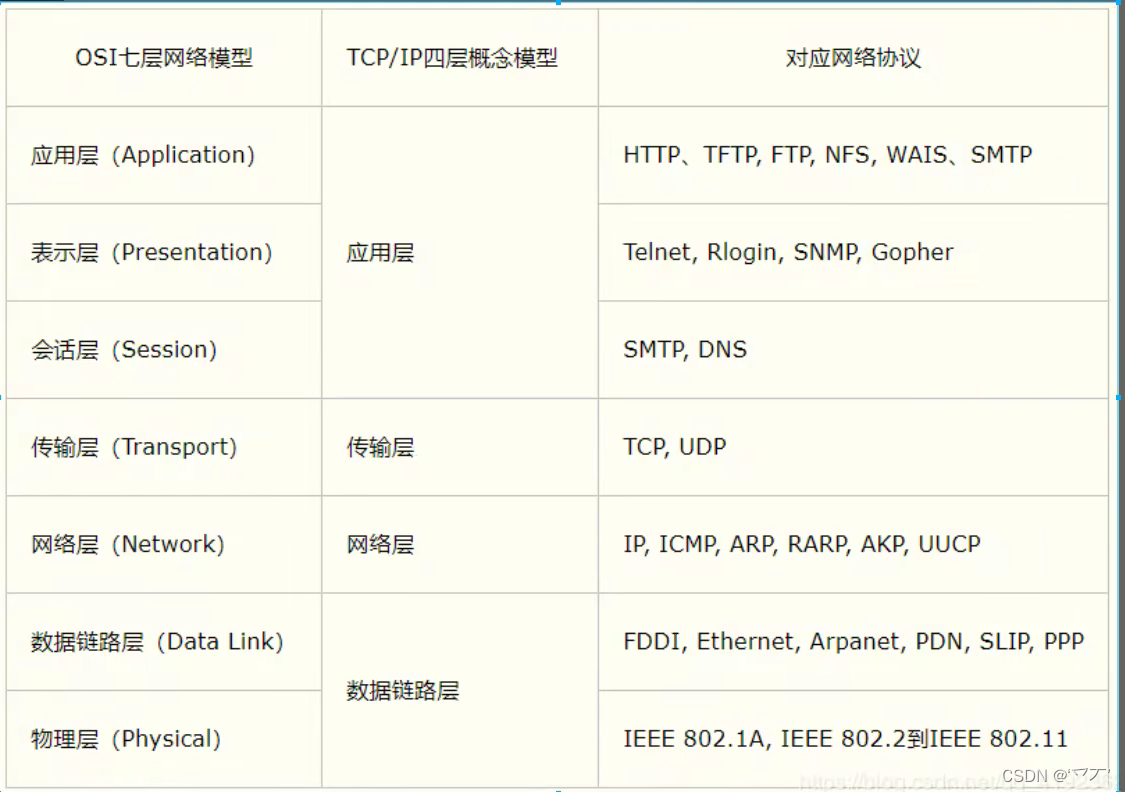一、费用分析在分析什么?用BI分析比Excel好在哪?
费用分析主要针对企业预算与实际费用数据的对比和趋势进行分析,以帮助企业及时监控经营状况。
在以往,使用Excel进行费用分析通常涉及到三个痛点:数据分散、多表关联计算分析慢、报告信息价值低:
- 数据分散: 预算数据存储在Excel表中,而财务实际数据存储在财务系统中。每月底进行费用分析时,需要反复导出财务系统中的结果数据,然后与Excel中的预算数据进行关联分析。
- 多表关联计算分析慢: 费用分析所需的字段通常散布在多张表中,需要花费大量时间整合和处理这些表格数据,同时在合并后需要进行正确性的校验。
- 报告信息价值低: Excel报告通常以邮件形式发送给领导,但领导只能看到静态的结果数据,难以进行多维度联动查看和分析数据,无法定位具体原因,导致沟通和管理成本增加。
而BI工具能够轻松解决这三个问题,具体体现在以下几个方面:
- 数据获取更便捷: BI工具能够轻松连接多个数据源,使数据获取更加便捷。
- 多表分析更自由: BI工具支持对多表进行自由的关联和计算分析,提高了分析效率。
- 多维度数据联动更灵活: BI工具可以创建动态数据看板,使数据以多维度联动的方式展现,提升了信息的实时性和价值。
以费用分析为例,本文将通过梳理分析思路和工具实操演示,展示如何使用BI工具实现“一张动态BI数据看板”替代“数十张Excel工作表”,从而解决数据分散和多表分析的难题。
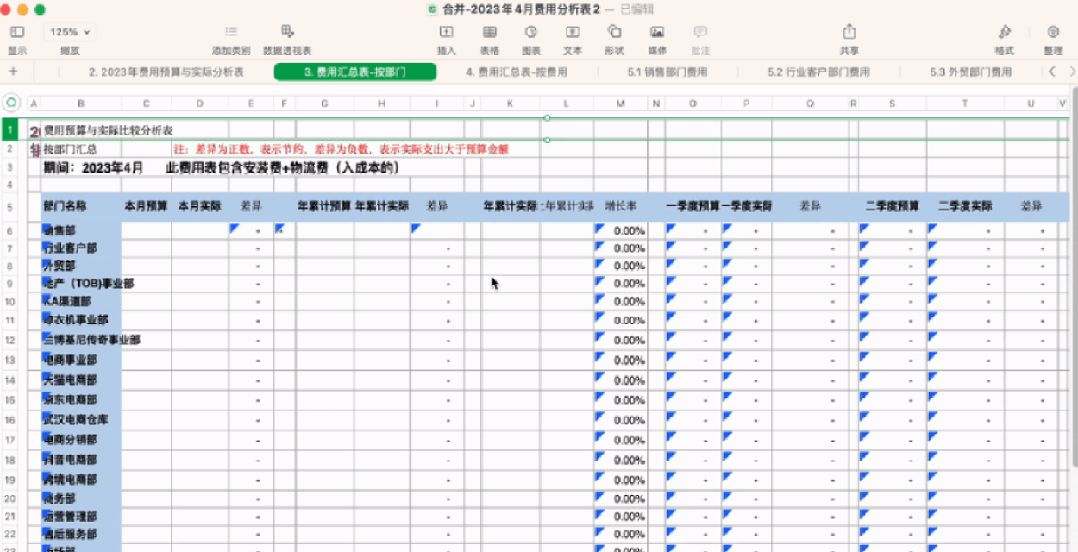
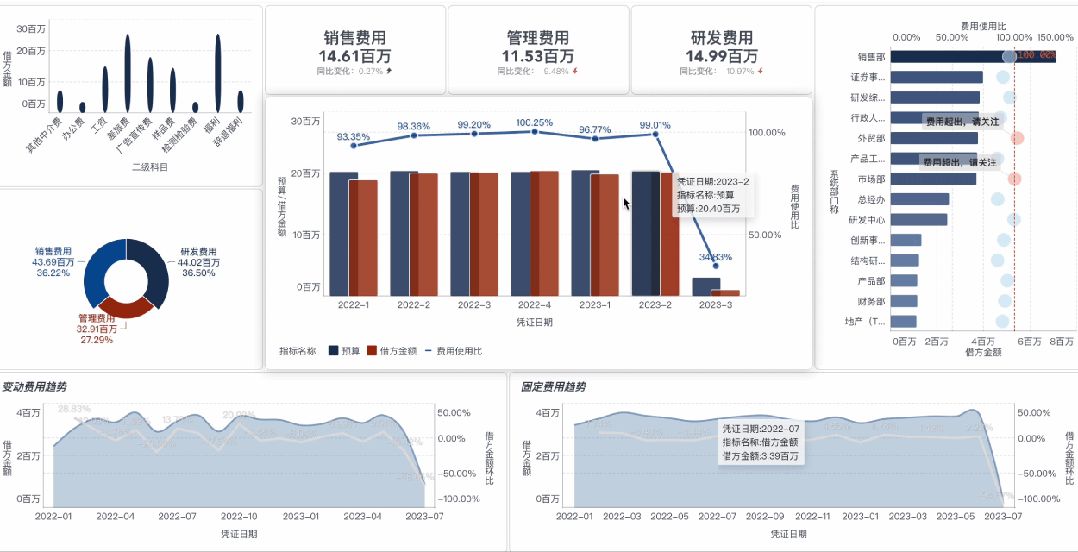
示例中提到的数据分析模板分享给大家——
https://s.fanruan.com/7lh3w
零基础快速上手,还能根据需求进行个性化修改哦
二、如何用BI做好费用数据分析?
利用BI实现高质量的费用数据分析,我们可采取以下三个主要步骤:
首先,第一步是构建整体框架,仔细规划出在BI看板上将呈现的分析模块和关键指标。
通过这个步骤,我们能够清晰地定义分析的范围,明确要关注的核心方面,从而为后续的数据处理和可视化工作提供清晰的方向。
其次,第二步是在明确定义的指标基础上进行数据预处理和动态分析。
这一步骤至关重要,涵盖了数据清洗、整合和对比等关键任务。通过有效的预处理,我们能够确保数据的准确性和一致性,为后续的分析提供可靠的基础。动态分析的重点在于深入挖掘数据,寻找趋势、异常或关联,为决策提供更深层次的洞察。
最后,第三步是将经过处理的数据进行可视化,即制作组件和BI看板。
通过选择合适的图表类型、布局和配色方案,我们能够以更直观、易懂的方式呈现费用数据的复杂信息。这有助于决策者迅速把握关键见解,促使更有针对性的决策制定。
接下来,我们便逐一来看看该如何实施这些步骤:
第一步:规划分析模块及指标
以本次费用分析看板为例,我们可分为以下3个模块,提前规划好要展示哪些指标、指标数据从哪来、用哪些图表类型展示数据。
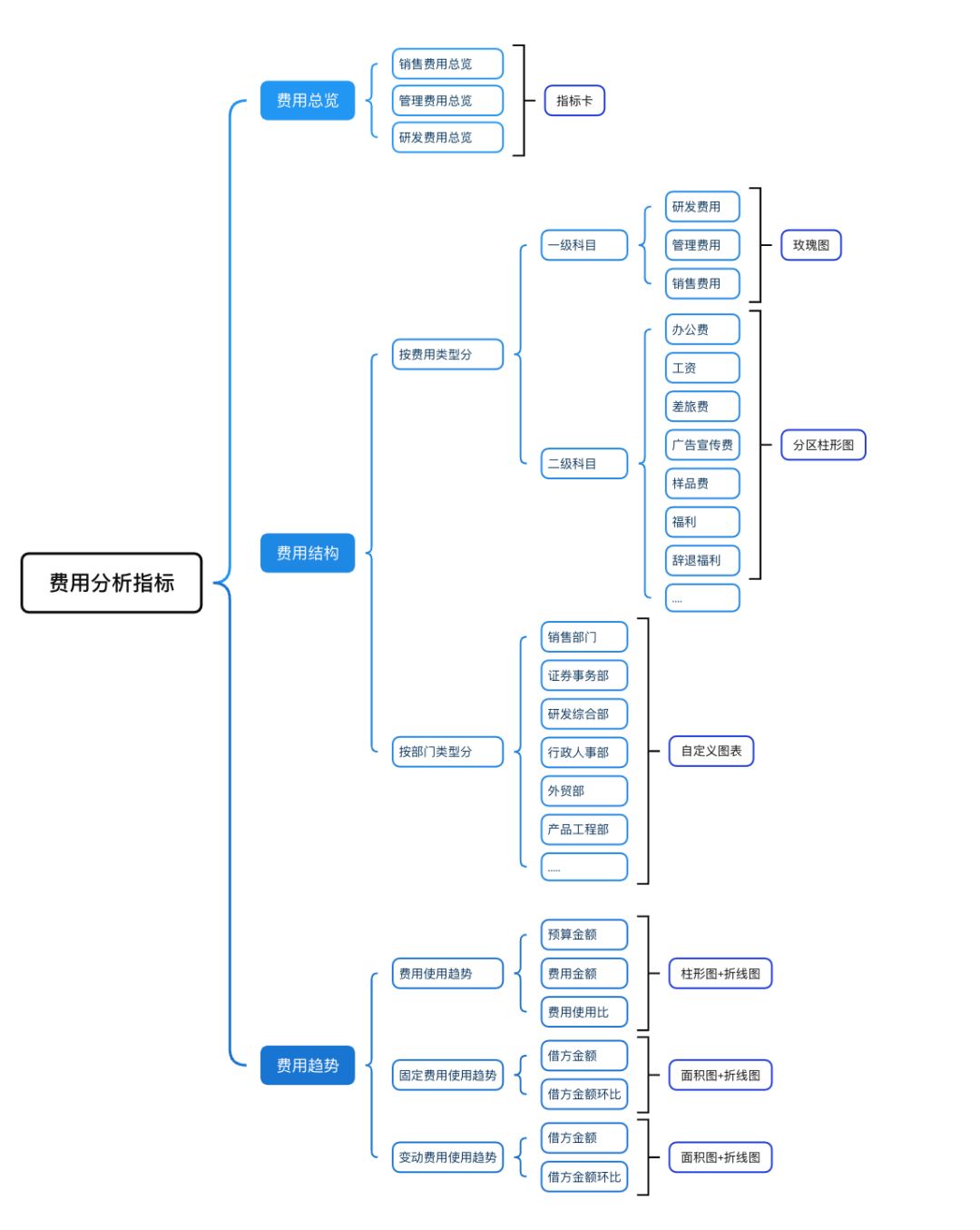
第二步:根据确定的指标对数据进行预处理&动态分析
①将预先准备好的Excel数据表(费用明细表&预算表)导入至FineBI。
需要说明,若企业内有BI系统,则可直接在企业公共数据集中取数,无需导入Excel表,这就解决上述第一件麻烦事,即数据分散,因为BI可与财务系统打通,直接从系统中取数,无需财务重复导数。
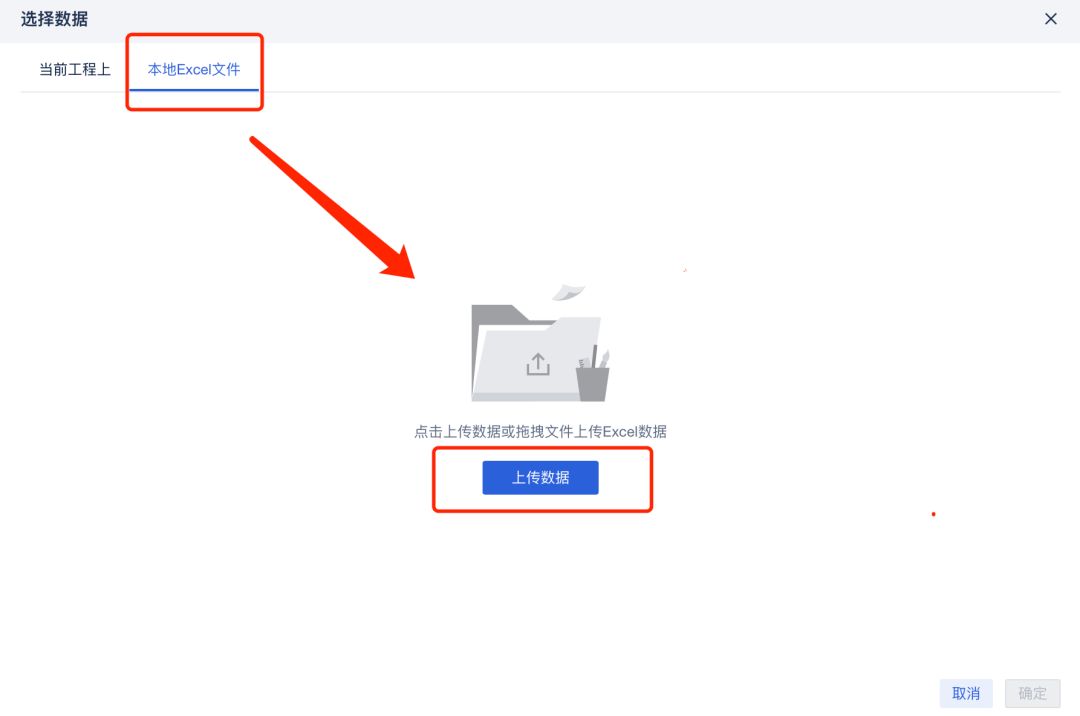
此外,BI引擎支持上亿级大数据量分析,95%的全场景编辑操作能在3s内响应结果,因此在遇到例如需要对往年费用数据进行对比分析时,在数据性能方面远胜Excel。
②再将两张数据表进行关联、分析。
这一步是很多财务人最讨厌的一步,因为分析所要字段往往分散在多张表中。
但在BI中,我们不用再烦恼这个问题,因为利用BI的主题模型功能,能够快速在模型视图中,建立起表与表之间的关联关系。财务可以直接拖拽来自不同表的跨表字段进行计算、分析,实现仅在分析时根据维度自动进行必要的合并、聚合计算,远离过多的大宽表。
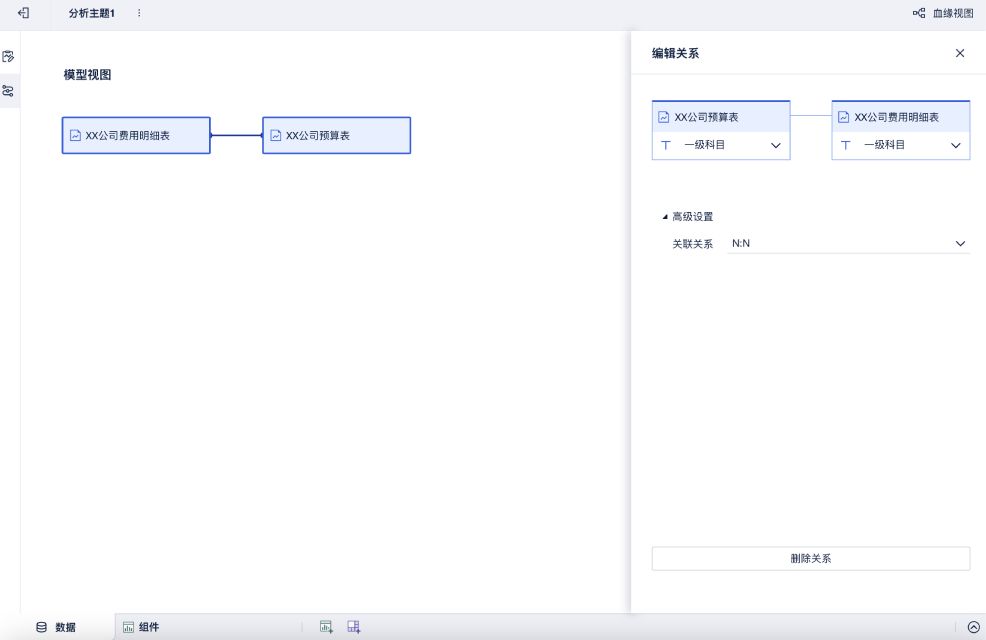
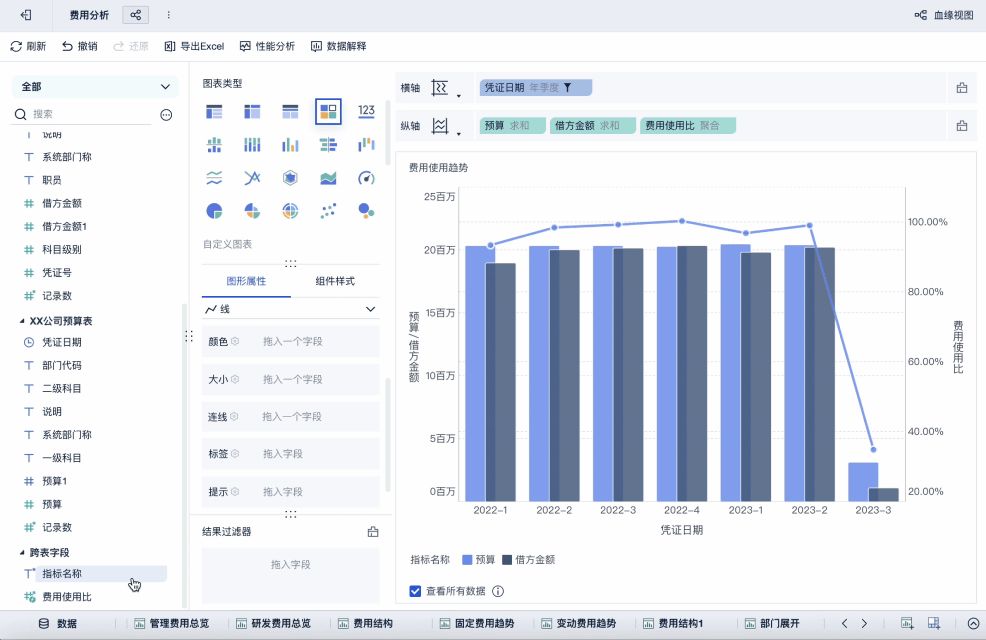
建立模型关系后支持直接选择来自不同表的字段
而这就解决上述说的第二件麻烦事,即多表关联分析慢。
③接着对表格数据进行编辑处理。
在对两张数据表格进行关联后,我们就可以开始对表格数据进行编辑处理。
在BI工具内,与Excel类似,数据编辑功能栏位于表格上方。表格左方为表格切换区域,相当于Excel的sheet工作表。而表格右方,则为历史操作步骤记录区域,可清楚记录你在这张表格中操作的每一个步骤,方便检查、修改已做过的分析。
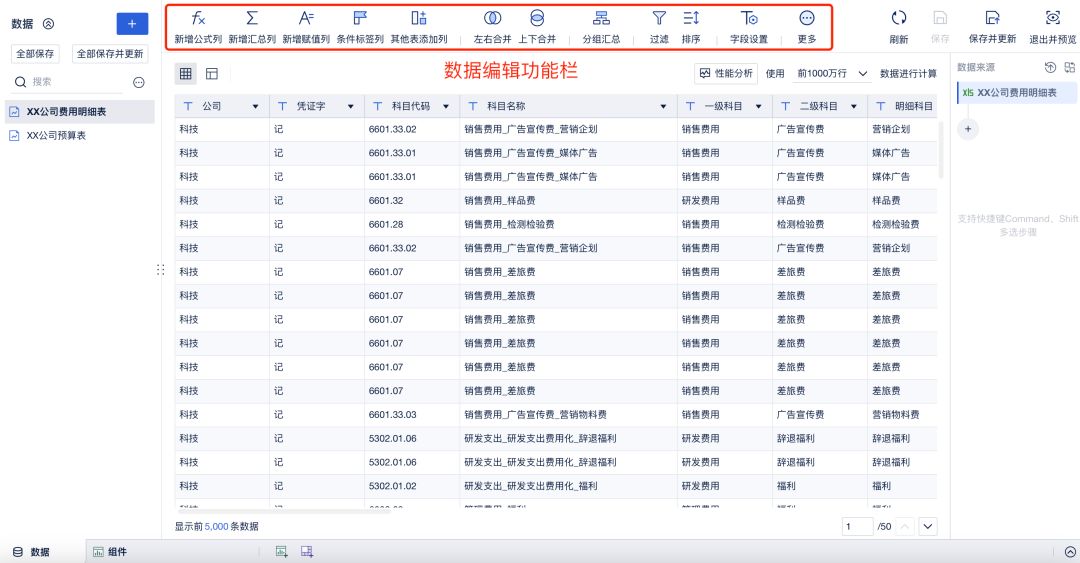
例如,我们在开头就确定了要有关于固定及变动费用的趋势变化分析,因此我们在编辑处理数据时,就需要在表格内有费用类型字段,区分哪些是固定费用,哪些是变动费用。
想要实现这个效果,我们就可利用BI的新增赋值列功能,在不影响原字段的条件下,对数据进行分组赋值。
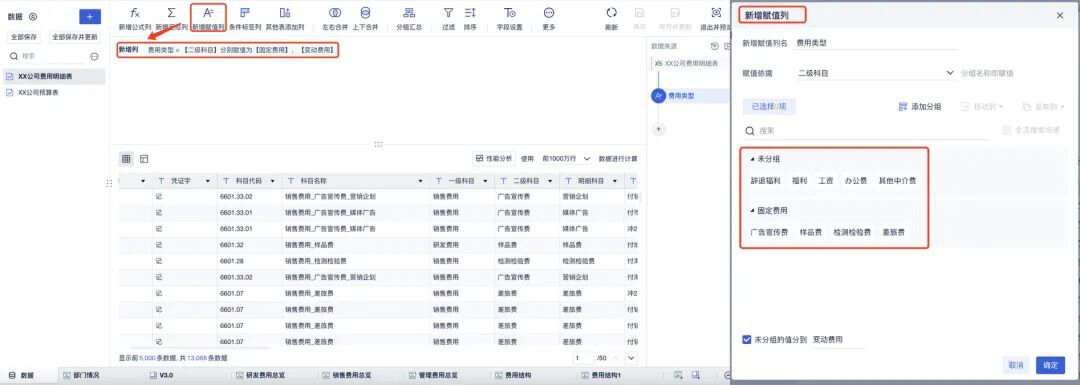
第三步数据可视化——即制作组件及看板
在对数据进行处理、分析后,我们就可以开始将数据可视化,即制作组件及看板。
在做费用分析看板时,往往我们会想从多个角度来分析、展示数据,给到看板查看者更多“有用信息”。
举个例子,在我们发现本月销售费用超出原有预算时,我们就会去拆解问题,即销售费用超出预算多少?和往年费用相比是变高还是变低?是哪些部门超了,超多少,和往年的数值相比是高还是低?又例如,我们会针对各个部门的费用数据去分析,例如本月销售部门在各个模块的费用数据如何,与往年数据对比情况如何等。
以往在Excel中,我们需要制作多张sheet表去拆解分析。

但在FineBI中,我们可以让查看者在同一张看板中,完成多维度的联动分析。
按费用类型分析:
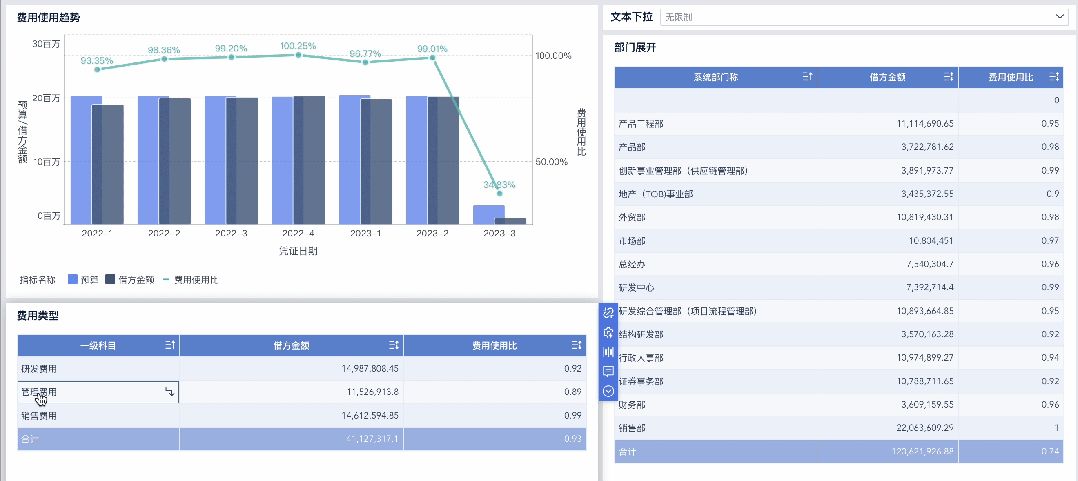
按部门费用分析:
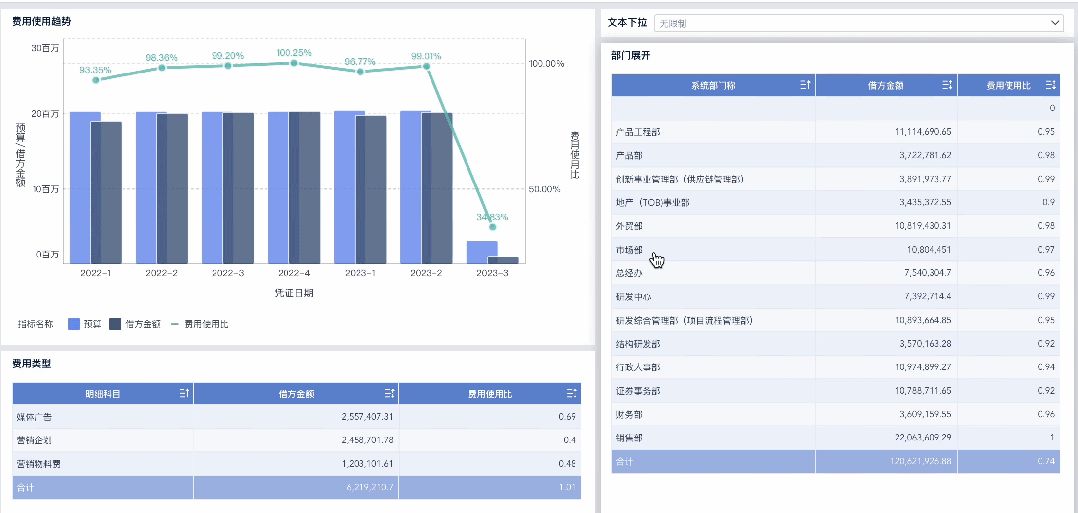
仅用三个数据组件,就能满足各部门同事/领导的数据查看需求。
此后只需将看板设置好查看权限,放置在企业BI平台内,就能给不同部门的同事透明数据及问题,极大节省了信息透明的沟通成本。而这就解决上述说的第三件麻烦事,即报告信息价值低。
三、结语
在本文中,我们详细探讨了在财务费用数据分析方面,为何使用BI工具相较于Excel更为优越。具体而言,我们指出BI工具在数据获取、多表分析、数据看板搭建以及多维度数据联动方面具有显著的优势。
通过这一全面的讨论,我们旨在帮助读者更好地理解BI工具在财务费用分析中的应用,从而为企业决策提供更为准确、深入的洞察。